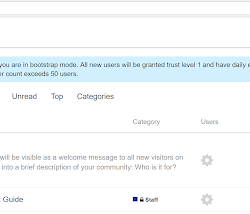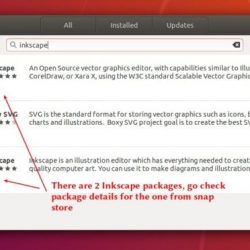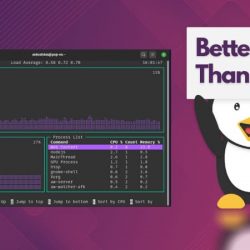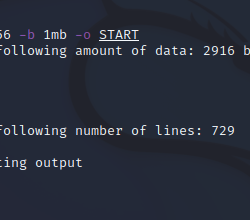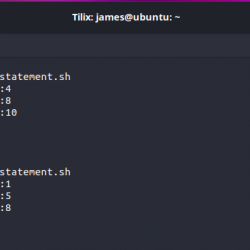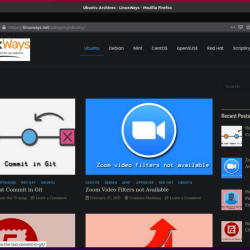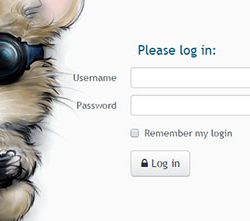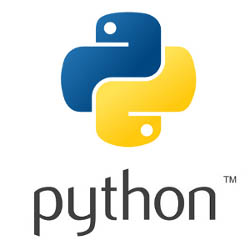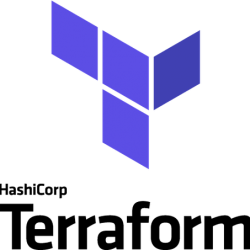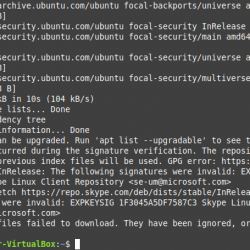介绍:
Zoom 是一款非常流行的视频聊天应用程序。 在这些日子里,它变得更加有用和著名,现在在家工作已成为 2020 年的趋势。该应用程序具有一些最令人惊叹的功能,这是它在公众中受欢迎的唯一原因。 看这篇文章的标题,你可能会觉得这个应用程序的界面已经很吸引人了。 那么,甚至需要改变它的背景呢?
因此,首先让我们尝试消除这种误解,即在 Zoom 中改变背景实际上意味着什么。 我们知道,每当我们与某人进行视频通话时,我们的实际背景都会显示在屏幕上,并与其他通信方共享。 但是,我们也意识到,当实际视频通过网络传输时,会消耗大量带宽。 这是因为帧每秒都在变化。 因此,应该有一些优化带宽使用的方法。
如果在视频通话期间,只有你自己被显示,而你的背景保持静止,那会怎样? 好吧,您可以通过更改 Zoom 中的背景来实现此目标。 这样做基本上会设置一个静态的虚拟背景,将在视频通话期间使用,因此您的带宽肯定会得到节省。 所以,今天我们就来说说Ubuntu 20.04中Zoom中改变背景的方法。 但是,通过遵循相同的过程,您甚至可以在任何其他 Linux 发行版上实现此目标。
先决条件:
您需要在 Ubuntu 20.04 系统上安装 Zoom 应用程序。 但是,如果您没有它,那么您可以按照我们在 Ubuntu 20.04 上的 Zoom 安装教程轻松安装它。
在 Ubuntu 20.04 中更改缩放背景的方法:
要在 Ubuntu 20.04 中更改 Zoom 的背景,我们需要执行下面列出的所有步骤:
第 1 步:在 Ubuntu 20.04 中查找 Zoom 应用程序:
如果您的 Ubuntu 20.04 系统上安装了 Zoom 应用程序,那么您只需在“活动”菜单中搜索即可访问它。 缩放搜索结果在下图中突出显示。 您需要单击突出显示的图标以在 Ubuntu 20.04 中启动 Zoom 应用程序。
第 2 步:登录您的 Zoom 帐户:
现在您需要登录您的 Zoom 帐户,以便轻松更改其背景。 为此,您需要单击 Zoom 应用程序登录页面上的登录选项。